SAP APO - Supply and Demand Matching العرض و مطابقة الطلب في ساب
SAP APO - Supply and Demand Matching العرض و مطابقة الطلب في ساب
SAP APO - Supply and Demand Matching العرض و مطابقة الطلب في ساب
على الوظيفة الرئيسية قادرة على المطابقة (CTM) ووظيفة إضافية لتوزيع المخزونات. في التخطيط المتقدم والتحسين ، يوفر مكون SDM إستراتيجية إمداد عبر المصانع لهذه التطبيقات -
- تخطيط الإنتاج والجدولة التفصيلية (PP / DS)
- تخطيط شبكة الإمداد (SNP)
وظيفة قادرة على المطابقة (CTM)
تستخدم وظيفة CTM لأداء التخطيط المحدود للطلبات في عملية سلسلة التوريد. تُستخدم هذه الوظيفة لنوع البيانات الرئيسية لـ SNP و PP / DS. يركز تخطيط CTM على التخطيط المتوسط إلى الطويل الأجل.
لا تتضمن CTM أي استراتيجيات جدولة مفصلة ولديك الإعدادات التالية تحت التخصيص في APO.
انتقل إلى التخطيط المتقدم والتحسين -> إعدادات الأساس -> التحسين -> الوظائف الأساسية -> الحفاظ على البيانات الرئيسية لخادم التحسين.
يمكن إجراء الوظائف التالية تحت CTM -
يتم استخدام CTM لتقييم موقع الموارد الأخرى لتلبية طلب منتج معين عندما لا يفي أحد الموارد بالطلب.
ترتيب أولويات الطلب: يتيح لك CTM تحديد أولويات الطلبات وفقًا لأولوياتك.
يمكنك إجراء تشغيل التناسق لفحص البيانات الرئيسية لتخطيط CTM.
يمكنك استخدام CTM لإجراء تحديد البيانات الرئيسية واختيار الأمر.
باستخدام CTM ، يمكنك إجراء التحكم في الإمداد. يمكن استخدام CTM لتجنب العرض الضخم للمنتجات.
تنفيذ تخطيط CTM
من الممكن تنفيذ تخطيط Capable-To-Match إما في الخلفية أو يمكنك بدء تخطيط CTM مباشرة. دعونا نرى تنفيذ تخطيط CTM -
الخيار 1 - بدء تخطيط CTM مباشرة من الأمام.
لتنفيذ تخطيط CTM ، باستخدام ملف تعريف CTM مباشرةً ، انتقل إلى SAP Easy Access -> التخطيط المتقدم والتحسين -> تخطيط العرض والطلب متعدد المستويات -> التخطيط -> التخطيط القادر على المطابقة (CTM).
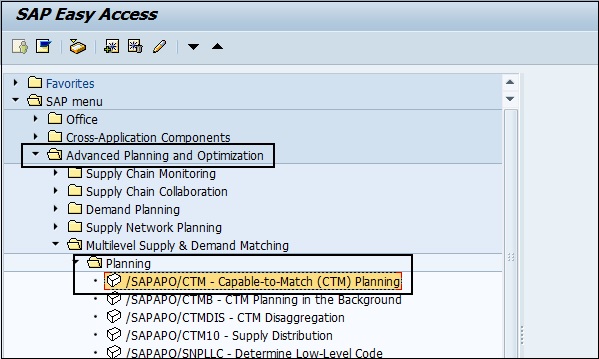
في النافذة التالية ، حدد ملف تعريف CTM. بمجرد تحديد ملف تعريف CTM ، انقر فوق خيار بدء التخطيط وهذا يؤدي إلى تشغيل تخطيط CTM مباشرة.
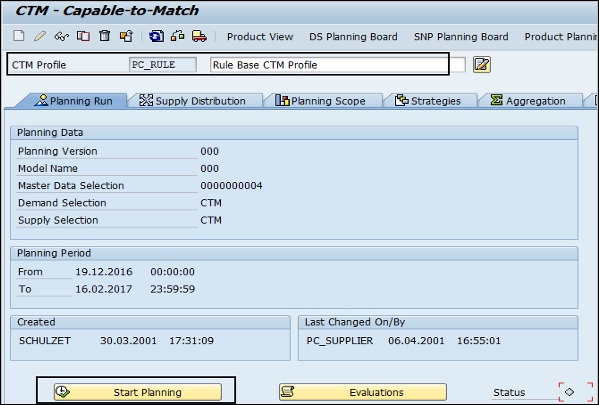
في علامة تبويب الحالة ، يمكنك رؤية حالة تشغيل تخطيط CTM. في حالة وجود أي أخطاء يتحول إلى اللون الأحمر.
الخيار 2 - تشغيل تخطيط CTM في الخلفية.
يمكنك أيضًا تنفيذ تخطيط CTM في الخلفية. انتقل إلى SAP Easy Access -> التخطيط المتقدم والتحسين -> تخطيط العرض والطلب متعدد المستويات -> التخطيط -> تخطيط CTM في الخلفية.
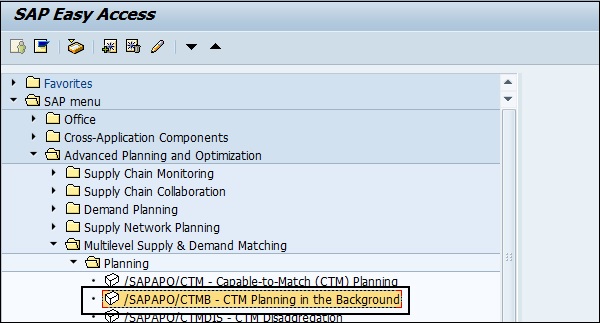
حدد ملف تعريف CTM وانقر فوق تنفيذ.
تحليل نتائج تخطيط CTM
يمكنك أيضًا تحليل نتائج تشغيل تخطيط CTM. يجب عليك التأكد من اكتمال المتطلبات الفنية لتشغيل التخطيط بنجاح.
التقييمات وملفات السجل
يمكنك الانتقال إلى علامة التبويب "تقييم" لتحديد ما إذا كانت هناك أي رسالة CTM موجودة. يُظهر أحد الأيقونات التالية حالة تشغيل تخطيط CTM.
 يوضح هذا اكتمال تشغيل تخطيط CTM بنجاح.
يوضح هذا اكتمال تشغيل تخطيط CTM بنجاح.
 يوضح هذا وجود رسالة تحذير واحدة على الأقل أثناء تشغيل CTM.
يوضح هذا وجود رسالة تحذير واحدة على الأقل أثناء تشغيل CTM.
 يُظهر هذا رسالة خطأ أثناء تشغيل تخطيط CTM.
يُظهر هذا رسالة خطأ أثناء تشغيل تخطيط CTM.
يمكنك التحقق من تفاصيل الخطأ وحالة جميع عمليات التشغيل بالانتقال إلى علامة تبويب تحليل النتائج في الجزء العلوي ← عرض ملفات السجل.

يمكنك أيضًا تنزيل ملفات السجل ، أو عرض تفاصيل رسالة السجل كما هو موضح في لقطات الشاشة التالية.
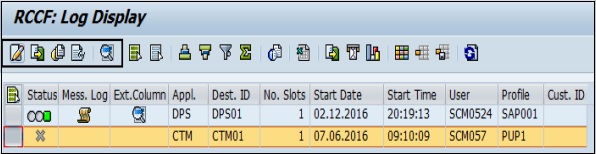
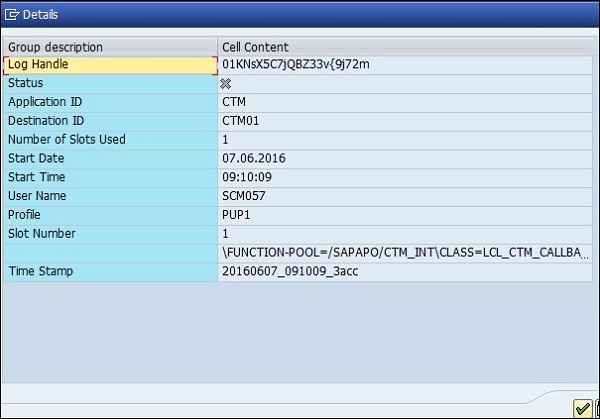
يمكنك أيضًا الاتصال بمراقب QRFC لعرض قوائم الانتظار الصادرة وتفاصيل الوجهة لتشغيل تخطيط CTM.
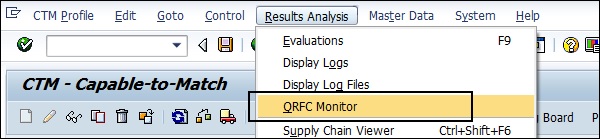
أدخل اسم ووصف قائمة الانتظار. انقر فوق الزر تنفيذ.
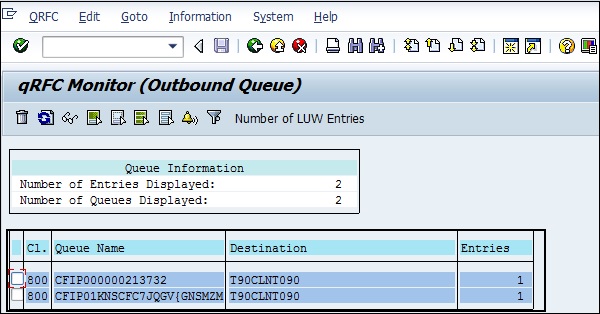
ملاحظة - في CTM ، لا يمكن إجراء تشغيل تخطيط لنفس ملف التعريف عندما لا تكون قائمة الانتظار الخاصة بملف التعريف المحدد خاملة.
مراقبة التنبيه في تشغيل تخطيط CTM
يمكنك أيضًا عرض أي تنبيهات تظهر أثناء تشغيل تخطيط CTM. انتقل إلى زر التقييمات في تشغيل تخطيط CTM.
في شاشة تحليل نتيجة CTM ، يمكنك النقر فوق Alert Monitor.
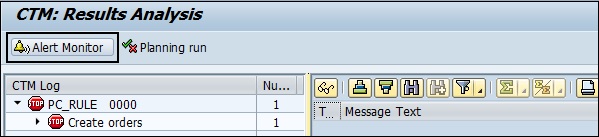
يمكنك رؤية أي تنبيهات تم رفعها أثناء تشغيل تخطيط CTM.
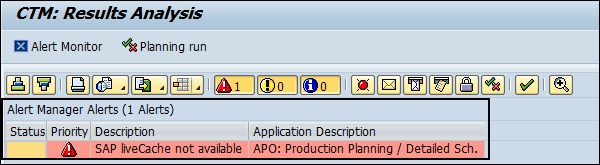
التسميات: SAP Advanced Planning and Optimization التخطيط المتقدم والتحسين في ساب


<< الصفحة الرئيسية